怎么批量删除WPS文档空行
WPS是一款功能强大的办公软件,有些用户不知道怎么批量删除WPS文档空行,接下来小编就给大家介绍一下具体的操作步骤。
具体如下:
1. 首先第一步用WPS打开电脑中需要编辑的文档,根据下图箭头所指,点击左上角【开始】选项。
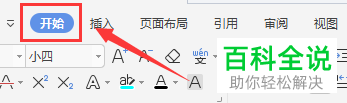
2. 第二步在弹出的菜单栏中,根据下图箭头所指,点击【查找替换】选项。
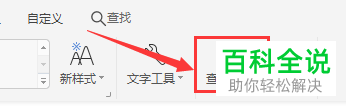
3. 第三步打开【查找和替换】窗口后,根据下图箭头所指,点击【替换】选项。
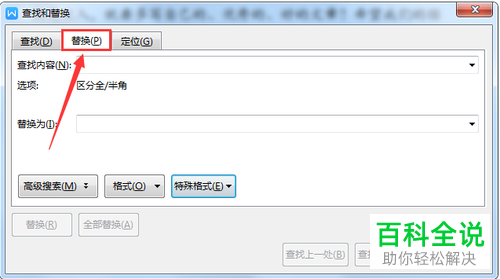
4. 第四步在【替换】页面中,根据下图箭头所指,点击【查找内容】选项,将【特殊格式】设置为【段落标记】。
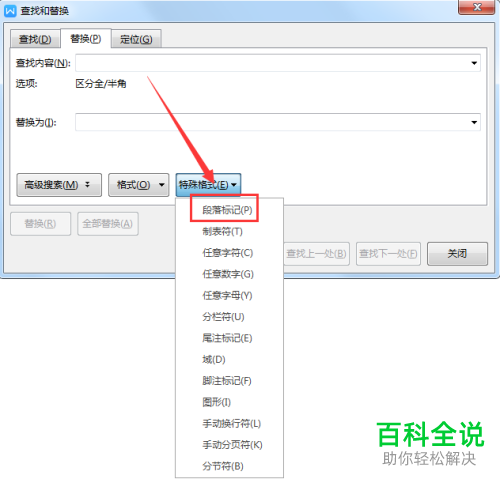
5. 第五步在【查找内容】方框中输入【^p^p】,根据下图箭头所指,再次将【特殊格式】设置为【段落标记】。
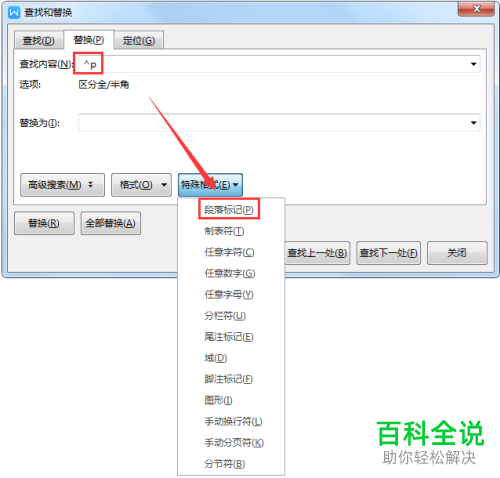
6. 第六步根据下图箭头所指,点击【替换为】选项,将【特殊格式】设置为【段落标记】。

7. 第七步在【替换为】方框中输入【^p】,根据下图箭头所指,点击下方【全部替换】选项。

8. 最后在弹出的提示窗口中,根据下图箭头所指,点击【确定】选项,这样就成功删除文档中的空行。
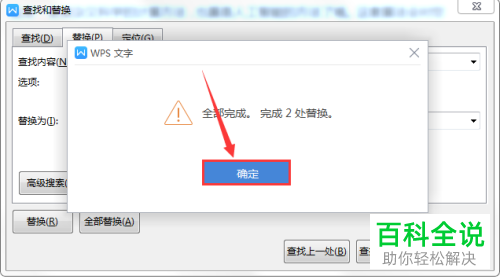
以上就是怎么批量删除WPS文档空行的方法。
赞 (0)

